DOS命令學習(從入門到精通)
- 科技
- 3年前
- 308
DOS命令學習
一、DOS使用常識
DOS(Disk Operating System)是一個使用得十分廣泛的磁盤操作系統。
常見的DOS有兩種:IBM公司的PC-DOS和微軟公司的MS-DOS,它們的功能、命令用途格式都同樣,我們經常使用的是MS-DOS。
DOS的概況
DOS(Disk Operating System)是一個使用得十分廣泛的磁盤操作系統,就連目前流行的Windows9x/ME系統都是以它為基礎。
常見的DOS有兩種:IBM公司的PC-DOS和微軟公司的MS-DOS。它們的功能、命令用途格式都同樣,我們經常使用的是MS-DOS。
二、DOS的内部命令
DOS的内部命令是進行操作的基礎,完畢了對它們的學習就跨進了DOS系統的大門。内部命令,是指在DOS啟動之後,自己主動通過command.com文件導入内存的命令。
在執行這些命令的時候,直接從内存進行調用………
1)dir--顯示指定路徑上全部文件或文件夾的信息
它的格式為'dir [盤符:][路徑][文件名稱] [參數]',比方'DIR E:\FF.M3U'。
2)md(mkdir)--建立文件夾
它的格式為'md [盤符][路徑]'。比如'MD TEMP'。
3)rd(rmdir)--删除文件夾
格式為'RD [盤符][路徑]'。
注意:該命令僅僅能删除空文件夾。而且不能删除當前文件夾。
4)cd--進入指定文件夾
格式為' CD [路徑]'。比如'CD HAPPY'。
注意:僅僅能進入當前盤符中的文件夾。
當中'CD\'為回到根文件夾,'CD..'為回到上一層文件夾。
5)copy--複制文件
格式為'COPY [源文件夾或文件] [目的文件夾或文件]',比方'COPY C:\*.COM D:\'
注意:使用該命令進行文件拷貝時,目的文件夾一定要存在。
6)del--删除文件
格式為'DEL [盤符][路徑][文件名稱] [參數]',比方'DEL C:\DATA\*.BAK'。它有一個參數:'/P'。能夠使用戶在删除多個文件時對每一個文件都顯示删除詢問
7)ren(rename)--改名
格式為'REN [原名] [現名]',7.0以後版本号的DOS都支持對文件名稱和文件夾名的改動,而曾經的DOS僅僅能改動文件名稱。
8)type--顯示文本文件
格式為'TYPE [文件名稱]',能對文本文件進行查看。
9)discopy--磁盤複制
[功能]複制出一個和原來磁盤内容一模一樣的磁盤
[格式] diskcopy 源驅動器名 目的驅動器名
[說明]它的主要用途就是用來備份。
10)deltree--删除文件夾樹
[格式] [C:][path]DELTREE [C1:][path1] [[C2:][path2] […]]
[說明]這個命令将整個指定文件夾樹全部消滅,而無論它是否是僅僅讀、隐藏與否。
11) mem--查看你的計算機内存有多少,以及内存的使用情況。
[格式] mem
12) chkdsk--檢查你的磁盤的使用情況。
[格式] chkdsk 磁盤名
[說明]比如要檢查A盤使用情況。就輸入chkdsk A:,檢查c盤使用情況,就輸入chkdsk C:。假設直接輸入chkdsk,就檢查當前磁盤的使用情況。
13) sys--傳遞系統文件命令。
将DOS的兩個隐含的系統IO.SYS和MSDOS.SYS傳送到目标磁盤的特定位置上,并将COMMAND.COM文件複制過去。完畢後。目标盤成為DOS的啟動盤。
[格式] [C:][path]SYS [C1:][path] d2:
[說明]因為這幾個文件須要拷貝到特定位置上,所以用COPY命令完畢的複制未必能夠啟動機器。
能過SYS命令。DOS能夠将目标盤已占領特定位置的文件移動。并将系統文件拷貝到對應位置上。
參數C1:path用來指明系統文件所在文件夾。如不指明,則缺省為當前盤的當前文件夾。所以這個命令一般要在源盤的根文件夾進行。
14) pass--設定DOS尋找.COM、.EXE、.BAT文件的所在文件夾
[格式] path=[[drive:]path[;…]]或path
[說明]僅僅打path沒有參數時,僅僅顯示環境變量内容。
有參數時,又一次設置path變量。在沒有指定path環境變量時。用戶發出的命令,DOS首先判斷其是否為内部命令,再查找當前文件夾中是否有主文件名稱是該命令的可執行文件。假設均不是,則顯示信息“Bad command or filename”。假設發出了指定路徑的命令,則在指定徑中依次查找,仍找不到則出現上述提示。
15) cls--清除顯示器屏幕上的内容。使DOS提示符到屏幕左上角。
[格式] cls
16) time--顯示和設置DOS的系統時間
[格式] time [hh[:mm[:ss[.cc]]]
17) date--顯示和設置DOS的系統日期
[格式] date [MM-DD-YY]
18) ver--顯示正在執行的DOS系統版本号号
[格式] ver
三、DOS的外部命令
DOS的外部命令就是一些應用程序。能夠使用戶的操作更加方便和深入。
這些外部命令都是以文件的形式存在,Windows系統的DOS外部命令保存在Windwos主文件夾下的'Command'文件夾中。
以下這些是經常使用的一些DOS外部命令。
1)FORMAT(Format.COM)--格式化命令
FORMAT命令能夠完畢對軟盤和硬盤的格式化操作
格式為'FORMAT [盤符] [參數]',比如:'FORMAT A: /S'。
它有兩個常見的參數:
/Q:進行高速格式化;
/S:完畢格式化,并将系統引導文件拷貝到該磁盤。
注意:該命令會清除目的磁盤上的全部數據,一定要小心使用。假設進行了普通的格式化。那磁盤上的數據還有可能恢複。但假設加上了'/Q'。那要恢複就比蹬天還難了。
2)EDIT(Edit.COM)--編輯命令
事實上它就是一個文本編輯軟件,使用它能夠在DOS下方便地對文本文件進行編輯,格式為'EDIT [文件名稱] [參數]'。
3)SYS(Sys.COM)--系統引導文件傳輸命令
它能夠将IO.SYS等幾個文件傳輸到目的磁盤,使其能夠引導、啟動。
格式為'SYS [盤符]'
4)ATTRIB(Attrib.EXE)--文件屬性設置命令
通過該命令,我們能夠對文件進行屬性的查看和更改。
格式為'ATTRIB [路徑][文件名稱] [參數]',假設不加參數則為顯示文件屬性。
它的參數有'+?'和'-?'兩種,'?'代表屬性代号,這些代号有:'H'隐藏;'S'系統;'R'僅僅讀,'+'表示賦予,'-'表示去除。
5)XCOPY(Xcopy.EXE)--拷貝命令
該命令在'COPY'的基礎上進行了加強,能夠對多個子文件夾進行拷貝。它的參數比較多。可是最經常使用的是'/S',它能夠對一個文件夾下屬的多個子文件夾進行拷貝。另外'/E'能夠拷貝空文件夾。
格式為'XCOPY [源路徑][源文件夾/文件名稱] [目的文件夾/文件名稱] [參數]'。
6)SCANDISK(Scandisk.EXE)--磁盤掃描程序
這個命令在實際的操作中有非常大的用處,它能對磁盤進行掃描并修複,能夠解決大部分的磁盤文件損壞問題。
格式為'SCANDISK [盤符:] [參數]'以下是它的幾個參數:
/fragment[驅動器名:\路徑\文件名稱]:使用這個參數能夠顯示文件是否包括有間斷的塊,我們能夠通過執行磁盤整理程序來解決這個問題;
/all:檢查并修複全部的本地驅動器;
/autofix:自己主動修複錯誤。即在修複時不會出現提示;
/checkonly:僅僅檢查磁盤。并不修複錯誤。
/custom:依據Scandisk.ini文件的内容來執行Scandisk,Scandisk.ini是一個文本文件,它包括了對Scandisk程序的設置。當中的[custom]塊是在加上'/custom'參數後才執行的,用戶能夠依據自己的不同情況來進行不同的設置;
/nosave:在檢查出有丢失簇後直接删除,并不轉化為文件;
/nosummary:不顯示檢查概要,完畢檢查後将直接退出程序;
/surface:在完畢初步檢查後進行磁盤表面掃描;
/mono:以單色形式執行Scandisk。
我們能夠依據不同的情況來加上不同的參數。我們能夠執行'scandisk /all /checkonly /nosave /nosummary'來完畢對磁盤的檢查而且自己主動退出,另外還能夠編輯scandisk.ini文件裡設置,再執行'scandisk /custom'。假設被損壞的文件比較多,我們能夠使用'/autofix'來進行自己主動修複,不然會忙死你的。
7)CHKDSK(Chkdsk.EXE)--磁盤檢查命令
它會檢查磁盤。并會顯示一個磁盤狀态報告。
格式為'CHKDSK [盤符:] [參數]'。最經常使用的參數是'/F',能夠對文件錯誤進行修複。
8)MOVE(Move.EXE)--文件移動命令
使用它能夠對文件進行移動。
格式為'MOVE [源文件] [目的路徑]'。
9)DELTREE(Deltree.EXE)--删除命令
DELTREE是DEL命令的超級加強版,它不僅能夠删除文件。而且會将指定文件夾和其下的全部文件和子文件夾一并删掉。
使用它。我們能夠非常方便的對文件夾進行徹底的删除。
格式'DELTREE [文件/路徑] [參數]',
參數有一個'/Y',使用時系統會對每一個文件進行詢問,回答'Y'後才删除。
10) FDISK(Fdisk.EXE)--分區命令
很多其它的DOS命令
| 命令 |
功能 |
命令 |
功能 |
| ctty |
改變控制設備 |
attrib |
設置文件屬性 |
| emm386 |
擴展内存管理 |
defrag |
磁盤碎片整理 |
| fdisk |
硬盤分區 |
doskey |
調用和建立DOS宏命令 |
| lh/loadhigh |
将程序裝入高端内存 |
debug |
程序調試命令 |
| move |
移動文件。改文件夾名 |
fc |
文件比較 |
| prompt |
設置提示符 |
more |
分屏顯示 |
| smartdrv |
設置磁盤加速器 |
set |
環境變量設置 |
| subst |
路徑替換 |
setver |
設置版本号 |
| xcopy |
複制文件夾和文件 |
vol |
顯示指定的磁盤卷标 |
大家假設感興趣的話。最好還是自己在DOS窗體中打打這些命令試試看
四、FDISK使用介紹
1、FDISK的使用介紹
對硬盤進行分區、格式化,是每一個硬盤都必須經過的步驟。
FDISK程序是DOS和Windows系統自帶的分區軟件。盡管其功能比不上有些軟件,但用它分區是十分安全的。以下就是詳細的操作步驟:
1)進入DOS方式。在系統引導、出現'Starting Windows.....'的時候按下'F8'鍵。然後再選擇'Command Prompt Only'就可以進入DOS方式。
2)鍵入'FDISK'後回車就可以進入。
3)這時軟件會問你是否支持FAT32。回答'Y'就能夠建立FAT32分區,回答'N'則會使用FAT16,決定以後按回車。
4)出現FDISK的主菜單。要建立分區請選擇'1'再回車。
5)建立主分區(Primary Partition),選擇'1'後回車。
6)這時系統會詢問你是否使用最大的可用空間作為主分區。假設回答'Y',那麼軟件就會将全部的磁盤空間劃分成一個分區,回答'N'則能夠劃分多個分區,對于如今的硬盤來說,一般都比較大,假設劃分成一個分區就不太好管理,因此能夠選擇輸入'N'來分成多個分區。
7)軟件會提示你輸入主分區的大小。輸入後回車。
8)完畢後按ESC鍵回到主菜單。
9)對于一個硬盤。必須設置一個活動分區後才幹夠引導操作系統,所以我們須要進入'2'項。
10)這是會提示用戶輸入活動分區的号碼,因為僅僅有一個分區,就輸入'1'。 完後會在狀态欄中顯示一個'A',表示此分區為活動分區。
11)一個硬盤僅僅能有一個主分區,因此假設如今要劃分剩下的硬盤空間就必須建立擴展分區,回到主菜單後選擇'2'。
12)程序會提示用戶輸入擴展分區的大小。
13)擴展分區建立完畢後。會顯示主分區和擴展分區的相關資料。按ESC鍵。
14)這時會提示沒有邏輯盤的信息。你能夠将整個擴展分區劃分成一個邏輯盤,或者分成幾個邏輯盤。
如今能夠輸入第一個邏輯盤的大小,然後回車。
15)這時會顯示第一個邏輯盤的相關信息,而且要求你輸入第2個邏輯盤的大小。
16)完畢後就可以按ESC鍵退回到主菜單。
17)這時在按ESC退出FDISK再又一次啟動,就能夠對分區進行格式化了。
假設是對已經分好區的硬盤進行又一次分區,那麼在主菜單時就必須先進入第三項将分區删除後才幹進行。
2、使用FDISK進行硬盤分區
分區從實質上說就是對硬盤的一種格式化。當我們創建分區時。就已經設置好了硬盤的各項物理參數,指定了硬盤主引導記錄(即MasterBootRecord,一般簡稱為MBR)和引導記錄備份的存放位置。而對于文件系統以及其它操作系統管理硬盤所須要的信息則是通過之後的高級格式化,即Format命令來實現。用一個形象的比喻。分區就好比在一張白紙上畫一個慷慨框。
而格式化好比在方框裡打上格子。安裝各種軟件就好比在格子裡寫上字。能夠看得出來,分區和格式化就相當于為安裝軟件打基礎,實際上它們為電腦在硬盤上存儲數據起到标記定位的作用。進行硬盤分區。我們最經常使用的軟件是FDISK.com。以下,我們就FDISK的一些功能和使用做一番比較詳盡地介紹:
我們以Win 95為例(Win 98和95大緻上基本一緻),用啟動盤啟動計算機。在A盤根文件夾下輸入'Format';屏幕上出現信息問你是否要啟用FAT32支持。回答'Y'會建立FAT32分區。回答'N'則會使用FAT16,決定以後按Enter鍵。大家要記住一點。早期的WIN95及DOS并不能識别FAT32結構。假設你想要安裝此類系統的話,還是選擇FAT16為好。但選擇FAT16後,每一個分區不能大于2GB。在這裡。我們選擇FAT16。
這時候。屏幕上将會顯示以下4個選項
1.建立DOS分區或邏輯分區
2.設置活動分區
3.删除分區或邏輯分區
4.顯示分區信息
5.假設你安裝有不止一塊硬盤,系統還會出現有第5項(Change current fixed disk drive)。
建立主分區
這裡,缺省的選項是'1'。
假設你的硬盤還沒有建立過分區的話。直接按ENTER鍵就可以。然後,在對話框中選擇'建立主分區(Primary Partition)'。選擇'1'再按下Enter鍵。這時,系統會詢問你是否使用最大的可用空間作為主分區。缺省的回答是'Y',你僅僅要直接按下Enter鍵就可以。當然,當程序問你是否要使用最大的可用空間作為主分區時。你也能夠回答'N'然後按Enter鍵。這時。系統會要求你輸入主分區的大小,輸入以後按Enter鍵。這時,系統将會自己主動為主分區分配邏輯盤符'C'。
然後屏幕将提示主分區已建立并顯示主分區容量和所占硬盤全部容量的比例,此後按'Esc'返回FDISK主菜單。
建立擴展分區
在FDISK主菜單中繼續選擇'1'進入'建立分區菜單'後再選擇'2'建立擴展分區,屏幕将提示當前硬盤可建為擴展分區的全部容量。此時我們假設不須要為其它操作系統(如NT、LINUX等)預留分區,那麼建議使用系統給出的全部硬盤空間。此時能夠直接回車建立擴展分區,然後屏幕将顯示已經建立的擴展分區容量。
設置邏輯盤數量和容量
擴展分區建立後,系統提示用戶還沒有建立邏輯驅動器,此時按'Esc'鍵開始設置邏輯盤,提示用戶能夠建為邏輯盤的全部硬盤空間。用戶能夠依據硬盤容量和自己的須要來設定邏輯盤數量和各邏輯盤容量。
設置完畢後,此時屏幕将會顯示用戶所建立的邏輯盤數量和容量。然後返回FDISK主菜單。
激活硬盤主分區
在硬盤上同一時候建有主分區和擴展分區時。必須進行主分區激活,否則以後硬盤無法引導系統。在FDISK主菜單上選擇'2'(Set active partition)。此時屏幕将顯示主硬盤上全部分區供用戶進行選擇,我們的主盤上僅僅有主分區'1'和擴展分區'2',當然我們選擇主分區'1'進行激活。然後退回FDISK主菜單。
一切結束以後,退出FDISK程序。繼續按'Esc'鍵退出至屏幕提示用戶必須又一次啟動系統,必須又一次啟動系統,然後才幹繼續對所建立的全部邏輯盤進行格式化(Format)操作。
注意事項:在建立分區時,以下幾點是值得您注意:
1.主分區和邏輯分區
主分區的特性是在不論什麼時刻僅僅能有一個是活動的。當一個主分區被激活以後,同一硬盤上的其它主分區就不能再被訪問。
所以一個主分區中的操作系統不能再訪問同一物理硬盤上其它主分區上的文件。而邏輯分區并不屬于某個操作系統,僅僅要它的文件系統與啟動的操作系統兼容。則該操作系統就能訪問它。(如圖13所看到的)
主分區和邏輯分區的一個重要差别是:每一個邏輯分區分配唯一的驅動器名(盤符)。而在同一硬盤上的全部主分區共享同一個驅動器名,因為某一時刻僅僅能有一個主分區是活動的。
這就意味着某一時刻僅僅能用共享驅動器名訪問活動的那個主分區。系統支持多達24個邏輯分區。這樣,可能有很多人都會有這樣一個錯誤的認識,那就是在對硬盤進行分區時最好多創建幾個邏輯分區,這樣能夠避免出現故障的分區影響到保存在其它分區中的數據。可是事實往往并不是如此,一個被損壞的分區往往會導緻整個硬盤無法正常使用。我們已經在前面提到過主分區和擴展分區的信息都是被保存在MBR中,假設因為某種原因使MBR受到破壞。硬盤主分區将無法使用。進而使包括操作系統的啟動盤也無法使用。
是或許有人會覺得邏輯分區的信息并不保存在MBR中。因此邏輯分區并不會受到不論什麼影響。事實上我們忽略了這樣一個事實,那就是盡管邏輯分區的信息保存在擴展分區内,可是擴展分區的信息卻是被保存在MBR中。這樣。通過相互之間的作用,使邏輯分區終于也不能免受影響。隻是普通情況下,一個分區受到損壞而其它分區仍然能夠正常工作。
比如,假設一個邏輯分區出現故障。非常多時候其它的邏輯分區以及主分區和擴展分區都不會受到不論什麼影響。可是話又說回來,出現故障的分區往往就是那些使用最頻繁的分區,也就是MBR。
2.驅動器名的分配
啟動系統時。活動分區上的操作系統将執行一個稱為驅動器映像的過程。它給主分區和邏輯分區分配驅動器名。全部的主分區首先被映像。而邏輯分區用興許的字母指定。一般來說,主分區将被定義為C。然後,系統會依據邏輯分區的多少依次給出D。E。。。。
直到Z。當然,假設你有不兩塊硬盤的話。情況又會發生一些變化。我們舉例說明,我們将每塊硬盤都分為兩個區。第一個硬盤的第一分區為主分區(盤符C),則第二個硬盤的第一分區為D,第一個硬盤的第二分區為E,第二個硬盤的第二分區為F。
3.容量的分配
要切割成幾個分區以及第一個分區所占有的容量。取決于使用者自己的想法,有些人喜歡将整個硬盤規劃單一分區,有些人則覺得切割成幾個分區比較利于管理。比如。切割成兩個分區,一個儲存操作系統文件,還有一個儲存應用程序文件;或者一個儲存操作系統和應用程序檔案,還有一個儲存個人和備份的資料。至于分區所使用的文件系統,則取決于你要安裝的操作系統。一般來說。主分區因為經常會進行數據的交換,因此容量不宜太小。其它的分區的大小分配則全然取決于個人喜好了。
分區建立完了,接下去,我們應該查看一下詳細的分區内容,做到心中有數。在FDISK主界面上,按'4'。回車。
示A區顯示了當前的分區情況,B區顯示了硬盤的總容量,C區則進一步詢問你是否要顯示詳細的邏輯分區情況。
我們一部分一部分的來分析。在分區信息中:
①第一行是當前的硬盤号,因為僅僅有一個硬盤,所以硬盤号為1。以下幾行是分區信息。
②第一欄是當前分區,有1。2兩部分,分别表示基本分區和擴展分區。
③第二欄是狀态。A表示是活動分區。
④第三欄是分區類型。C為PRI DOS,即基本分區,以下這個是EXT DOS即擴展分區。
⑤第四欄是硬盤卷标,它就好像我們給每一個分區起的名字。
⑥第五欄是分區的大小。用多少兆字節(Mbytes)來表示。
⑦第六欄是系統文件分配表類型。顯示FAT16。
⑧最後一欄是基本和擴展分區占總容量的比例。
接下來我們再來看B區中的硬盤的容量,'硬盤的總容量為4126M'。即通常我們所說的4.3G的硬盤。
這時候,系統會詢問是否查看擴展DOS分區的信息。選'Y'則進入下一項。
因為僅僅有一個擴展分區,所以僅僅有D、E盤的信息顯示出來,盡管如今擴展分區分成了兩個邏輯分區,但我們僅僅能将邏輯分區叫做D、E盤,而不能稱這個擴展分區為D、E盤。這裡顯示按ESC鍵繼續。
至此,分區的建立算是完畢了。
假設你對現行的分區不惬意,你能夠将分區删除後又一次來。在建立分區時,我們遵循的步驟是: 建立基本分區->建立擴展分區à分成一個或幾個邏輯分區。而我們在删除分區時則須要遵循以下原則:删除邏輯分區->删除擴展分區->删除基本分區
分區的删除
删除邏輯分區,進入FDISK主界面。選擇3。回車。選擇了删除分區選擇後,又出現下一級子菜單,包括例如以下内容:
1、删除主DOS分區。
2、删除擴展DOS分區。
3、删除擴展分區中的邏輯分區。
4、删除非DOS分區。
關于删除分區的順序。我們在上文中已經提到過,這裡就不再反複了。須要補充的是。假設你的硬盤上有非DOS的分區,則應先将它删除,再删除邏輯分區。
這裡,我們直接從删除邏輯分區開始。選擇'3'按下回車。以下就開始删除了!
系統會用一個不斷閃動的'WARNING!'提出警告,同一時候提示你輸入要删除的邏輯分區号。
輸入E。再回車。
這時候,系統提示輸入E分區的卷标号,按屏幕上方的顯示輸入卷标。
假設沒有。就直接回車跳過。系統會再提示确認。輸入Y回車,E分區就被删除了。
同樣我們删除D分區,接着系統提示擴展分區中全部邏輯區均被删除。
删除完了邏輯分區。我們再回到主界面,删除完邏輯分區後就要删除擴展分區了,這時還要選擇3;這時進入删除界面。
然後選2,'删除擴展DOS分區'。
按提示輸入'Y',回車。擴展分區就被删除了。
删除完擴展分區後就要删除基本DOS分區了,按ESC返回。
選第1項'删除基本DOS分區'。
與其它分區的操作步驟一樣,還要輸入卷标、輸入'Y'确認後回車,基本分區就被删除了。
到這裡。删除分區的工作就完畢了。
删除完畢後,我們再次查看分區的情況。屏幕會顯示當前硬盤還沒有分區 。
如今,硬盤又恢複到初始的狀态下了。假設你對上次的硬盤分區不惬意。如今又能夠又一次開始了。
五、DOS解決這個問題實戰
看了前面的文章,相信大家對DOS的基礎操作以有了一個較深的印象了吧。但光掌握以上的這些内容是遠遠不夠的,解決電腦問題,最基本的還是能夠将學到的死知識轉化為自己能夠熟練使用的兵器。當然。這也不是一朝一夕就能夠達到的,同一時候也要靠經驗的積累。
以下就請大家随我一道來看幾個實例。從中找出解決這個問題的關鍵和基本的思路。
故障事例:
某電腦在使用時突然停電,來電後開啟電腦,但Windows系統無法正常啟動,死機頻繁。
故障分析:
從這個原因,我們能夠大緻判斷:停電造成電腦非法關機而損傷磁盤文件,從而導緻Windows系統受到損壞。無法正常執行。
大緻操作:
從解決文件損壞這個角度出發,須要修複損壞的文件,假設損壞嚴重。也能夠考慮重裝Windows。
詳細操作:
1、進入DOS。因為Windows受損,僅僅有在DOS下進行操作。在系統引導、出現'Starting Windows.....'的時候按下'F8'鍵。然後再選擇'Command Prompt Only'就可以進入DOS方式。為了使修複速度更快,我們能夠執行Windows文件夾下的'SMARTDRV.EXE'程序,這是一個加速磁盤讀取速度的緩存程序。
2、執行SCANDISK程序,必要時能夠加上'/autofix'參數。這樣在第一次選擇後就可讓程序自己主動修複。
3、執行CHKDSK程序,查看是否還存在着問題,并能夠使用'/F'進行修複。
4、執行Windows,看系統是否恢複正常。假設在啟動時提示注冊表出錯。能夠又一次進入DOS。在Windows文件夾下執行'SCANREG /RESTORE',然後在列表中選擇一個好的注冊表文件就可以了。
5、假設文件系統受損嚴重。就須要又一次安裝Windows。
假設無法正常進入Windows。那須要又一次安裝Windows的任務又僅僅得在DOS下進行了。對于廣大剛開始學習的人。在DOS下安裝Windows還有一定的困難,以下我就詳細解說一下在DOS下的安裝。
這裡的安裝使用光盤啟動。若使用軟盤啟動其操作大緻同樣。
1、在開機進行自檢時按下'DEL'鍵從而進入BIOS設置。在'BIOS FEATURES SETUP'的'Boot Sequence'将'CDROM'一項設置在最前面;按'ESC'鍵退到主畫面,按'F10'鍵,并輸入'Y'。就可以存盤退出。
2、在開機前将系統啟動盤放入光驅。
3、在啟動後的啟動菜單中選擇'啟動并使用光驅(With CDROM)',大家也能夠選擇啟動後自己主動執行Windows98的安裝程序。但那樣并不和我意,安裝過程将十分漫長,所以在安裝前我們須要執行'SMARTDRV.EXE'。
4、進入DOS後就轉到光驅盤符,使用'DIR'命令查看文件夾,然後進入Windows的安裝文件夾(文件夾名大都能夠見名知意。一般為'Win98'、'Win'、'Windows'等)。
5、執行'SMARTDRV.EXE'。
6、執行'SETUP.EXE',回車後會進入磁盤掃描。完畢後就可以進入安裝。其操作就和在Windows中安裝一樣了。
看完了這兩個最常見的問題。你是否有所收獲?主要大家将基礎的東西掌握後,面對問題不慌不亂,細緻思考分析,能從其它的故障中不斷總結經驗,你也非常快會成為一個電腦高手。另外。多幫助他人解決這個問題也能使你獲得很多其它的鍛煉機會,添加自己的知識面,從而能夠積累很多其它、更好的資本。

![[書法]閑暇草書彙03](https://m.74hao.com/zb_users/upload/2024/10/202410161729086639361289.png)






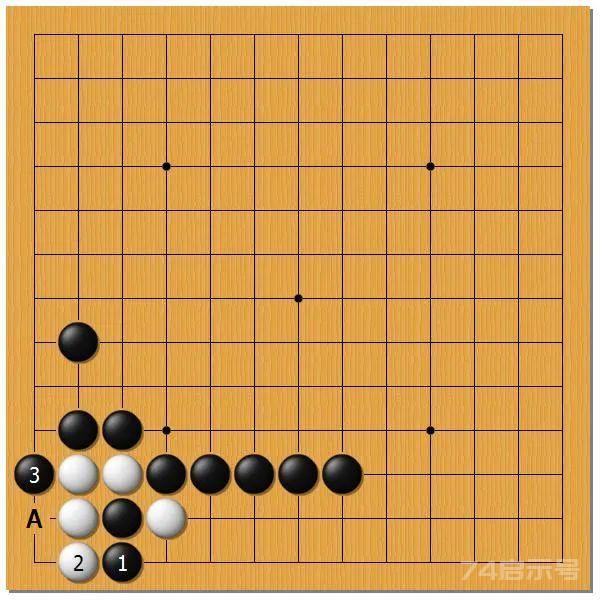







有話要說...